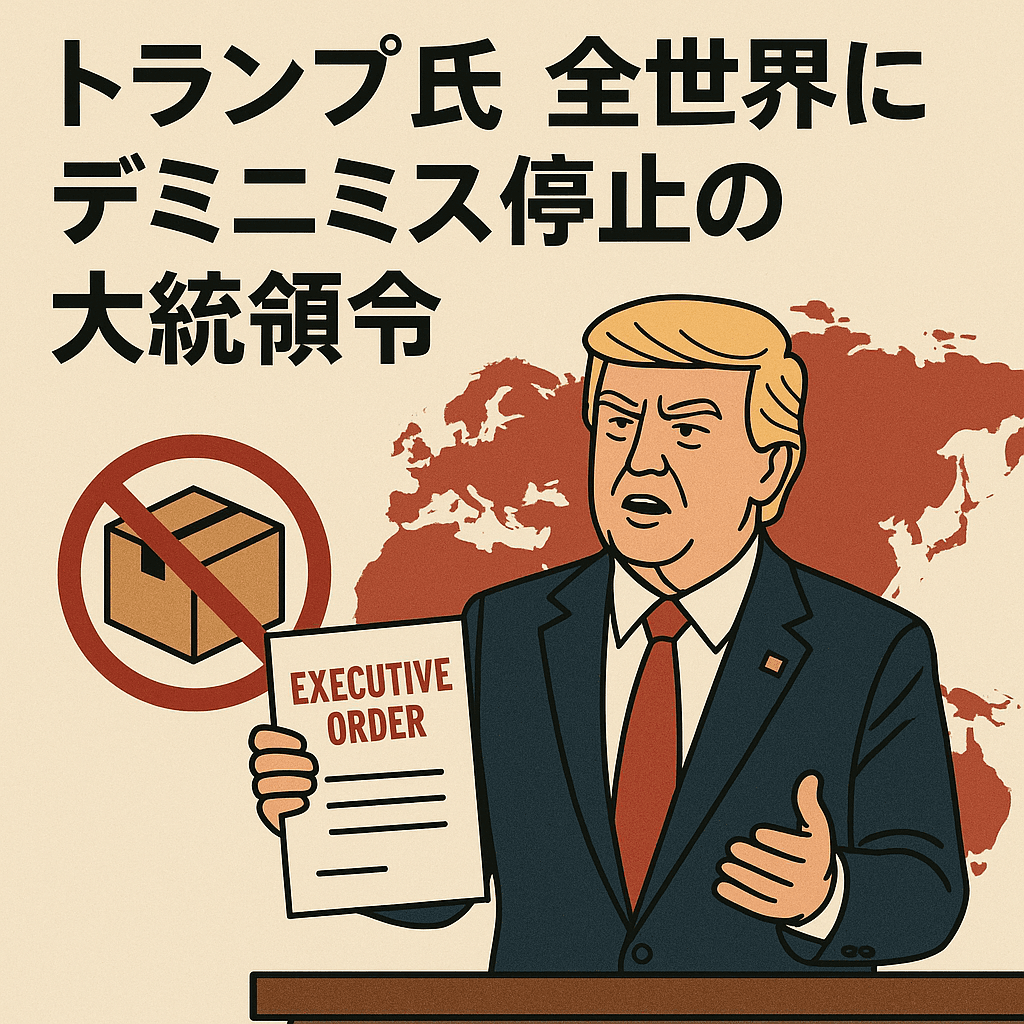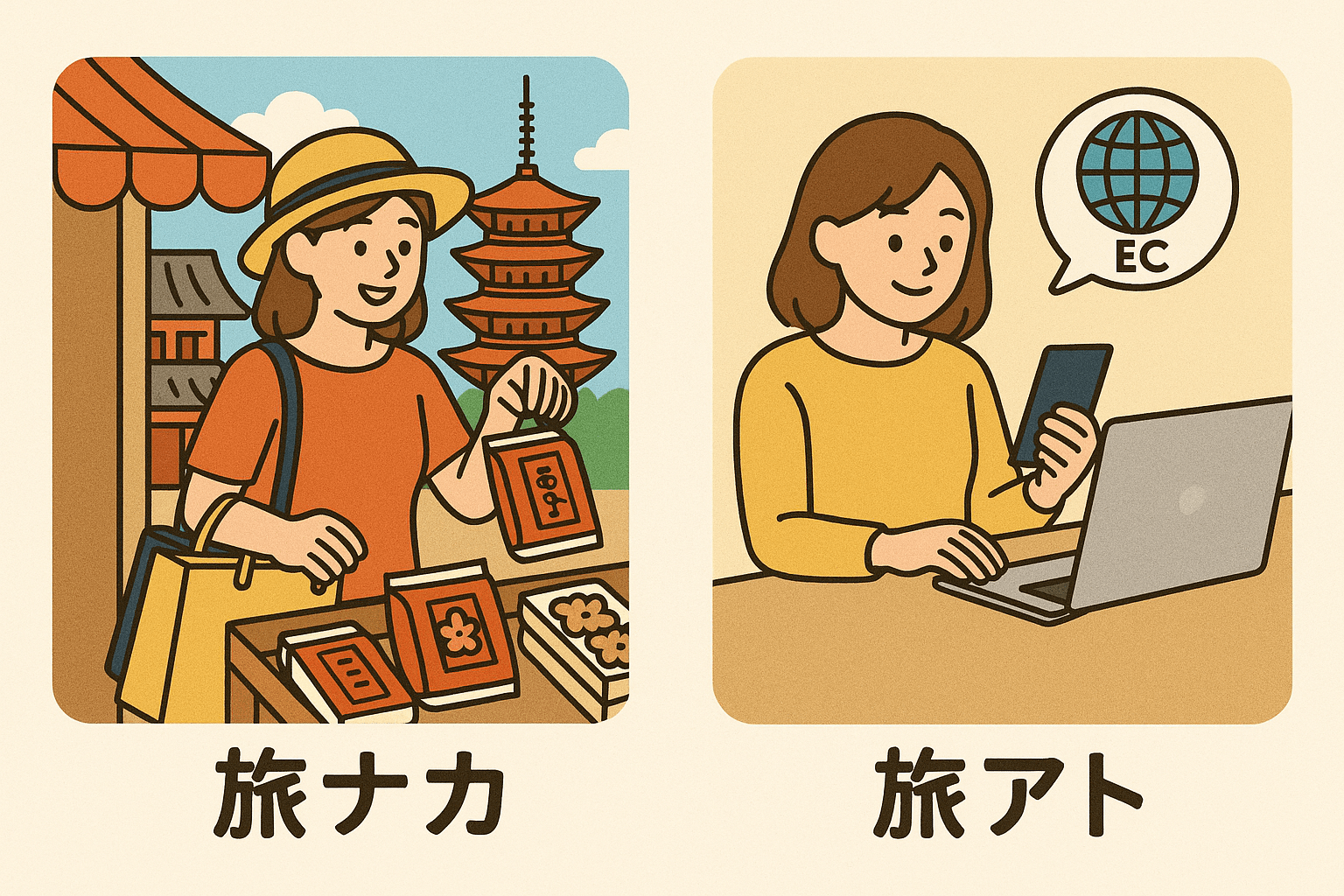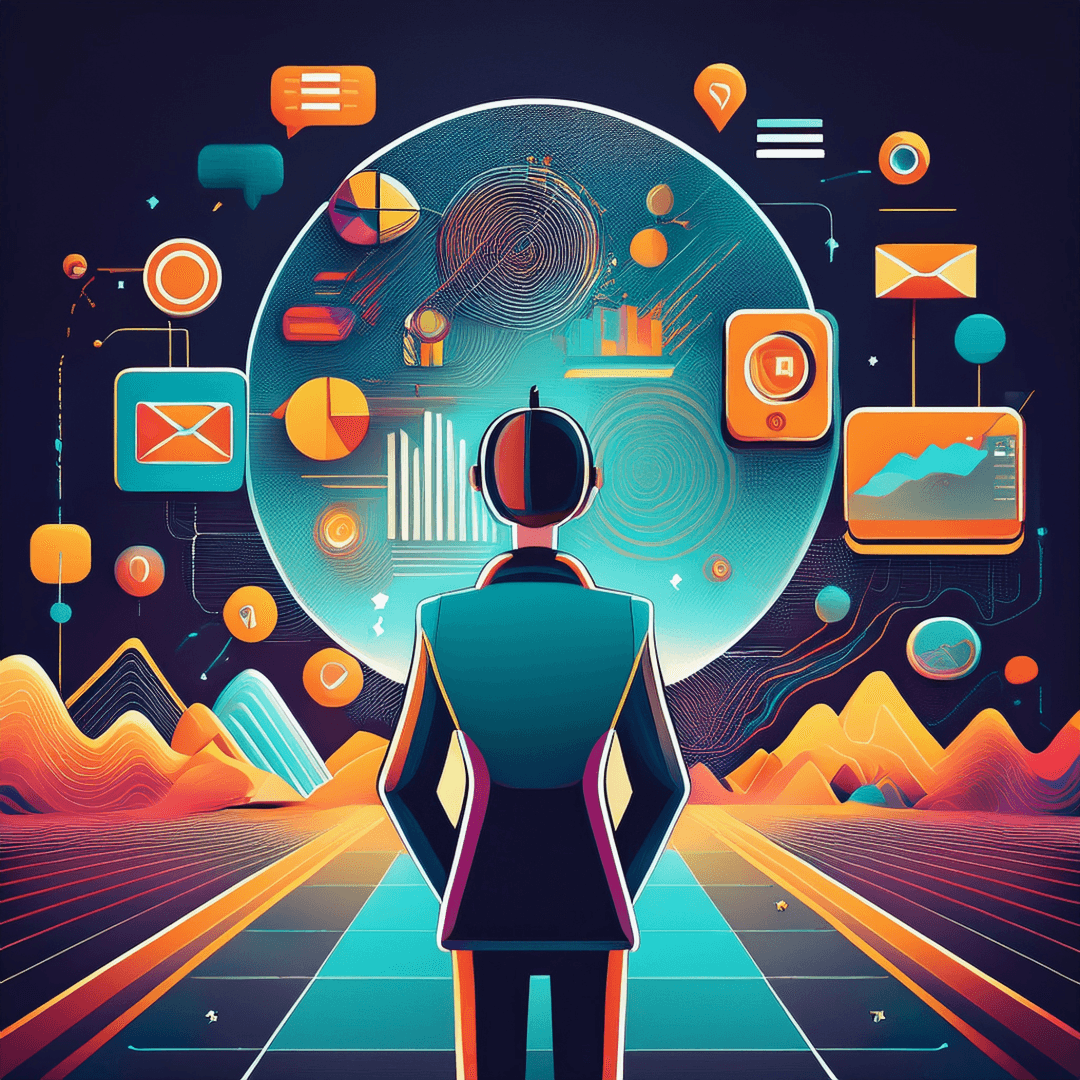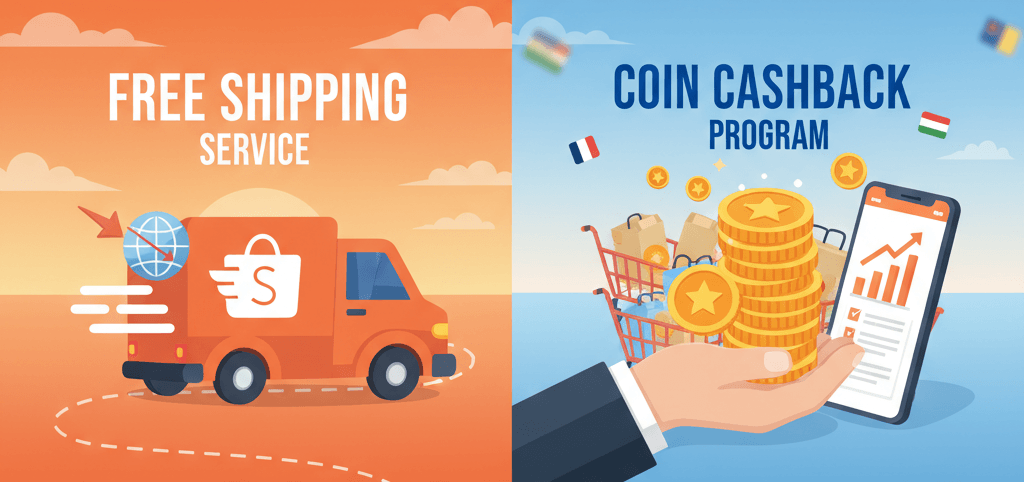CINEMA4Dでネットワークレンダリングを試みる

私個人としては映像編集やCG制作でレンダリングにかかる時間は悩みの種です。何とか短縮できないものかと日々頭を悩ませているわけですが、これを解消するための試みをまとめてみました。
ネットワークレンダリングとは?
そもそもネットワークレンダリングとは何ぞや?というところからお話させて頂きます。
CGアニメーションのように描画する枚数が多く重たい処理の場合、PC1台ではしんどい!という事で複数のパソコンを使って同時に処理をさせることをネットワークレンダリングと呼びます。今主流になっているCG制作ソフトの大半でこのネットワークレンダリングを行うことができるようです。
というよりネットワークレンダリングをしないとレンダリングに時間がかかり過ぎて作業が進まないという事のようです。1台のスペックをかなり上げてもレンダリング中は作業ができませんし、CPU・GPUのスペックを限界まで上げるとマシンのコストが跳ね上がってしまいます。先日、秋葉原のPCショップでクリエイター向けハイエンドと銘打ったカスタムPCは1台50万円を超えていました(笑)。
実際に映画やアニメのCG制作に携わっている知人のスタジオでは10台以上のPCをつないでレンダリングしているそうで、ネットワークレンダリングを使わない場合がほぼゼロとの事でした。
CINEMA4DではTeam Render(チームレンダー)
私はCG制作ソフトにCINEMA4Dを使っています。CINEMA4Dも他のCG制作ソフト同様ネットワークレンダリングが可能ですが、呼び名をTeam Render(チームレンダー)としています。
Team Renderを行うためにはサーバーとクライアント(処理をするPC)がそれぞれ必要になります。
サーバーとするPCにはTeam Render Serverをインストールし、クライアントとするPCにはTeam Render Clientをインストールします(そのままですね・・・)、それぞれのアプリケーションはCINEMA4Dを購入した際のUSB内に入っているのでインストールしたいものだけを選択すればOKです。
そういえばインストールしていたかもという方は、全て同じアイコンなのでちょっとわかりにくいですがMAXONのフォルダに入っているはずです。
Team Render Serverについてはインストール時にシリアルが必要になりますが、Team Render Clientはシリアルが必要ありませんので月額など発生せず無料で必要な台数分インストールする事が可能です。しかし、使用しているCINEMA4DのグレードによってクライアントPCとして使用できる台数が決まっているのでご注意下さい。studioであれば台数に制限はありません。
Team Renderの設定方法
設定方法についてはmaxon japanのトレーニングサイトに非常に詳しい説明があるので参考にしてください。
CINEMA4D講座で講師を務める冨士氏による解説が動画になっていますのでわかりやすいと思います。
Team Renderでレンダリングしてみる
職場の同じフロアのPC3台にTeam Render Client をインストールして実際にレンダリングをしてみることに。今回はアニメーションをつけた5秒間の動画(30fpsで150枚の画像)をレンダリングしてみました。
レンダリング開始直後に早速問題発生・・・、サーバーとクライアントが同じフロアにありそれぞれをwifiで繋げたのですが、レンダリングを開始すると「速度が足りない」との表示。情報量が多いのでどうやらそれぞれのPCを有線でつないでやる必要があるようです。
結局1台のクライアントだけでレンダリングすることになったのですが、何とか出来てきた画は想定と異なりシャドウが潰れてしまっていました。クライアント側のレンダリング設定がおかしかったようです。
まとめ
初めてということもありますが、一筋縄ではいかないようです。しかし、他のパソコンにレンダリングを任せてしまえるので制作用のPCはレンダリングの間も作業ができるのということで、かなり効率アップできることを実感しました。これは使わない手はないなという感じです。
ちなみにAEでもネットワークレンダリングが可能のようです。CINEMA4Dと同様にAEを使って作業をしているので今後詳しく調べてみようと思います。
https://helpx.adobe.com/jp/after-effects/using/automated-rendering-network-rendering.html
Author Profile

スターフィールド編集部
SHARE